Najlepsze sposoby rozwiązywania problemów w witrynie WordPress
Opublikowany: 2020-09-01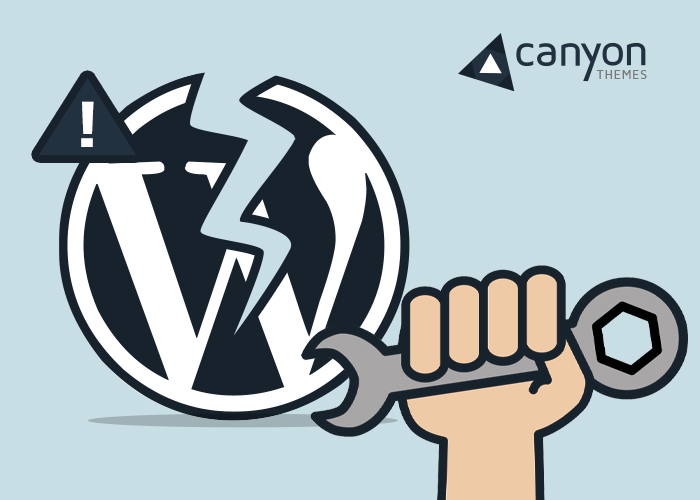
Co robisz, gdy po raz pierwszy napotkasz błąd w swojej witrynie WordPress? Czy idziesz prosto do pomocy technicznej z ogólnym zapytaniem, że „ moja witryna WordPress nie ładuje się ”?
Istnieje prawdopodobieństwo, że odpowiedzi lub odpowiedzi na Twoje zapytanie mogą trwać wiecznie, zanim znajdziesz rzeczywistą przyczynę i naprawisz problem.
Technicy mają do czynienia z setkami zgłoszeń do pomocy technicznej i szczerze mówiąc, będą traktować priorytetowo zgłoszenie, które zawiera lepsze informacje. A kto wie, po odrobinie kopania możesz samodzielnie rozwiązać problemy i uniknąć kłopotów z czekaniem i płaceniem za dodatkowe wsparcie techniczne. Na przykład Online Casinos Fun zgłosiło zgłoszenie do pomocy technicznej, myśląc, że jest to kwestia tematyczna. Okazuje się, że winowajcą była jedna z ich wtyczek.
Oto kilka podstawowych wskazówek dotyczących rozwiązywania problemów z WordPressem , które powinny się przydać podczas uruchamiania witryn WordPress.
Sprawdź je najpierw i zbierz wszystkie informacje, które możesz, zanim opublikujesz zgłoszenie, i uwierz nam, znajdziesz rozwiązanie znacznie szybciej i będziesz w stanie uniknąć podobnych problemów z WordPress w przyszłości.
Utworzyć kopię zapasową
Zanim cokolwiek zrobisz, zrób kopię zapasową wszystkich plików i bazy danych WordPress. Z pewnością należy utworzyć pełną kopię zapasową WordPressa, abyś mógł bez obaw przystąpić do rozwiązywania problemów i zmian.
Możesz skorzystać z dowolnej wtyczki do tworzenia kopii zapasowych WordPress lub ręcznie wykonać kopię zapasową bazy danych i plików.
Pierwsze kroki
Niewiele wstępnych kontroli można przeprowadzić przed zagłębieniem się w głębsze rozwiązywanie problemów. Oto lista tych prostych kroków, które musisz spróbować rozwiązać z WordPressem .
- Wyczyść pamięć podręczną przeglądarki. W większości przypadków uszkodzona pamięć podręczna i pamięć lokalna mogą powodować błąd 508. Wyczyszczenie i opróżnienie zapisanych wartości może rozwiązać błąd.
- Odśwież linki bezpośrednie. Permalink można odświeżyć przy minimalnym wysiłku, po prostu odwiedzając Ustawienia -> Permalinki i klikając przycisk „Zapisz zmiany”. Nie musisz jednak wprowadzać żadnych zmian. Struktura linków bezpośrednich zostanie automatycznie odświeżona i rozwiąże wszelkie problemy z linkami.
- Usuń plik .htaccess. Pamiętaj, aby przed usunięciem wykonać kopię zapasową pliku. Uszkodzony plik .htaccess często może być przyczyną wewnętrznego błędu serwera. Jest to wewnętrzny ukryty plik, więc będziesz musiał połączyć się z witryną WordPress za pomocą FTP, a następnie pobrać go w celu wykonania kopii zapasowej. Po usunięciu odpowiedni plik .htaccess może zostać utworzony przez odświeżenie permalinków.
- Sprawdź adres URL WordPressa i popraw go, jeśli to konieczne. Możesz to sprawdzić w Ustawienia->Ogólne. Witryna i adres URL WordPress muszą być takie same.
- Sprawdź ustawienia czytania. Przejdź do strony Ustawienia_> Czytanie i upewnij się, że pole wyboru „Widoczność w wyszukiwarkach” jest zaznaczone. Ta opcja powinna być zaznaczona, aby strona internetowa została uruchomiona.
- Jeśli nie otrzymujesz odpowiednich powiadomień e-mail od dostawcy hostingu, sprawdź, czy wszystkie ustawienia poczty są poprawnie skonfigurowane.
- Regularnie skanuj swoją witrynę WordPress, aby sprawdzić, czy nie ma złośliwego oprogramowania. Upewnij się, że Twoja witryna jest odpowiednio chroniona przed złośliwym kodem lub atakami.
Proces rozwiązywania problemów
Chociaż wymienione powyżej szybkie poprawki działają w przypadku bardziej ogólnych błędów, takich jak błąd 502, nadal musisz przeprowadzić odpowiednie rozwiązywanie problemów, aby uzyskać rzeczywistą przyczynę błędów i uzyskać lepsze wsparcie.
Ten proces można wykonać wydajnie, jeśli zastosujesz warstwowe podejście do sprawdzenia komponentów swojego WordPressa.

Oto kolejność, którą możesz wykonać.
- Wtyczki
- Motyw
- Rdzeń WordPressa
- Baza danych
Teraz wykonaj kopię zapasową swojej witryny i rozpocznij rozwiązywanie problemów.
Wtyczki
Wtyczki są zwykle przyczyną większości błędów. Więc zaczynanie od nich ma sens. Oto, jak możesz zidentyfikować dokładną wtyczkę, która powoduje problem.
- Dezaktywuj wszystkie wtyczki
- Sprawdź, czy problem został rozwiązany. Jeśli problem będzie się powtarzał, możesz przejść do następnej warstwy.
- Aktywuj ponownie każdą wtyczkę jeden po drugim i sprawdzaj problem. W ten sposób możesz znaleźć wtyczkę, która powoduje błąd.
- Teraz wyłącz wtyczkę powodującą problem
- Aktywuj pozostałe wtyczki jeden po drugim, aż znajdziesz wszystkie wtyczki, które mogą powodować błąd.
- Po zidentyfikowaniu problematycznych wtyczek możesz spróbować zaktualizować je do najnowszej wersji i sprawdzić, czy to rozwiąże problem. Jeśli nie, możesz skontaktować się z zespołem pomocy, aby uzyskać dalszą pomoc.
Motywy
Przełącz się na domyślny motyw i wyłącz bieżący motyw. Jeśli problem nadal występuje, możesz przejść do warstwy podstawowej. W przeciwnym razie zgłoś problem zespołowi wsparcia motywów i znajdź sposoby jego rozwiązania.
Niektóre typowe poprawki, które mogą pomóc, w tym wycofanie wszelkich ostatnich zmian w motywie lub przejście na wersję, która działała poprawnie.
Pliki podstawowe
Problemy z plikami podstawowymi nie są powszechne i mogą być jednym z tych rzadkich przypadków, w których konfiguracja plików i zawartość ulegają uszkodzeniu i wymagają odpowiedniej naprawy. Najlepszym sposobem radzenia sobie z tym problemem jest ponowna instalacja późnego z czystej kopii.
Oto kroki rozwiązywania problemów
- Pobierz zweryfikowaną, zaktualizowaną i czystą wersję WordPressa.
- Połącz się ze swoją witryną za pomocą FTP i przenieś foldery (wp-admin, wp-includes) pod nową nazwę, aby zainstalować nowszą czystą kopię. Upewnij się, że utworzyłeś kopię zapasową plików bazy danych i wp-config.php
- Prześlij odpowiednią czystą wersję WordPressa i przetestuj witrynę. Jeśli problem zostanie rozwiązany, to go rozwiązuje. Aktywuj ponownie wtyczki i motywy i zacznij korzystać ze swojej witryny. ale jeśli problem będzie się powtarzał, musisz skorzystać z pomocy technicznej
Kontakt z pomocą techniczną
Po wyizolowaniu składnika, który powoduje błąd, możesz spróbować ponownie zainstalować, zaktualizować lub przywrócić do wersji, która działała dobrze. Tymczasem, jeśli nic z tego nie rozwiąże problemu lub potrzebujesz odpowiedniego rozwiązania, możesz poprosić o pomoc twórców tej wtyczki lub motywu. Większość wtyczek i motywów premium zapewnia szybkie wsparcie i będzie w stanie zapewnić poprawkę lub alternatywne rozwiązania.
Możesz nie być w stanie uzyskać takiego samego poziomu wsparcia z bezpłatnych wtyczek i motywów. Ale nadal możesz próbować publikować zapytania na ich forach w uprzejmy sposób, ze wszystkimi zebranymi informacjami dotyczącymi rozwiązywania problemów. Znajdź fora dla wtyczek, których używasz i publikuj tam swoje zapytania. Spróbuj dołączyć zrzuty ekranu komunikatów o błędach i linki do wątków pomocy technicznej, aby uzyskać lepszy pomysł.
Możesz również spróbować poszukać pomocy na forum WordPress.org/support. Możesz nawet znaleźć podobne problemy zgłoszone przez innych właścicieli witryn i możliwe poprawki.
Podsumowanie
Aby uzyskać lepszą pomoc techniczną w niedziałającej witrynie WordPress , możesz spróbować zatrudnić ekspertów i profesjonalnych programistów, którzy rozwiążą problemy i naprawią je za Ciebie.
Tak czy inaczej, szukając pomocy, upewnij się, że używasz uprzejmego języka, dokładnie wspomnij o problemie i podaj wszystkie informacje o rozwiązywaniu problemów, które do tej pory wykonałeś.
